vivo手机的记事本在哪
vo手机的记事本应用通常被称为“便签”,以下是关于如何找到和使用vivo手机记事本(便签)的详细指南:
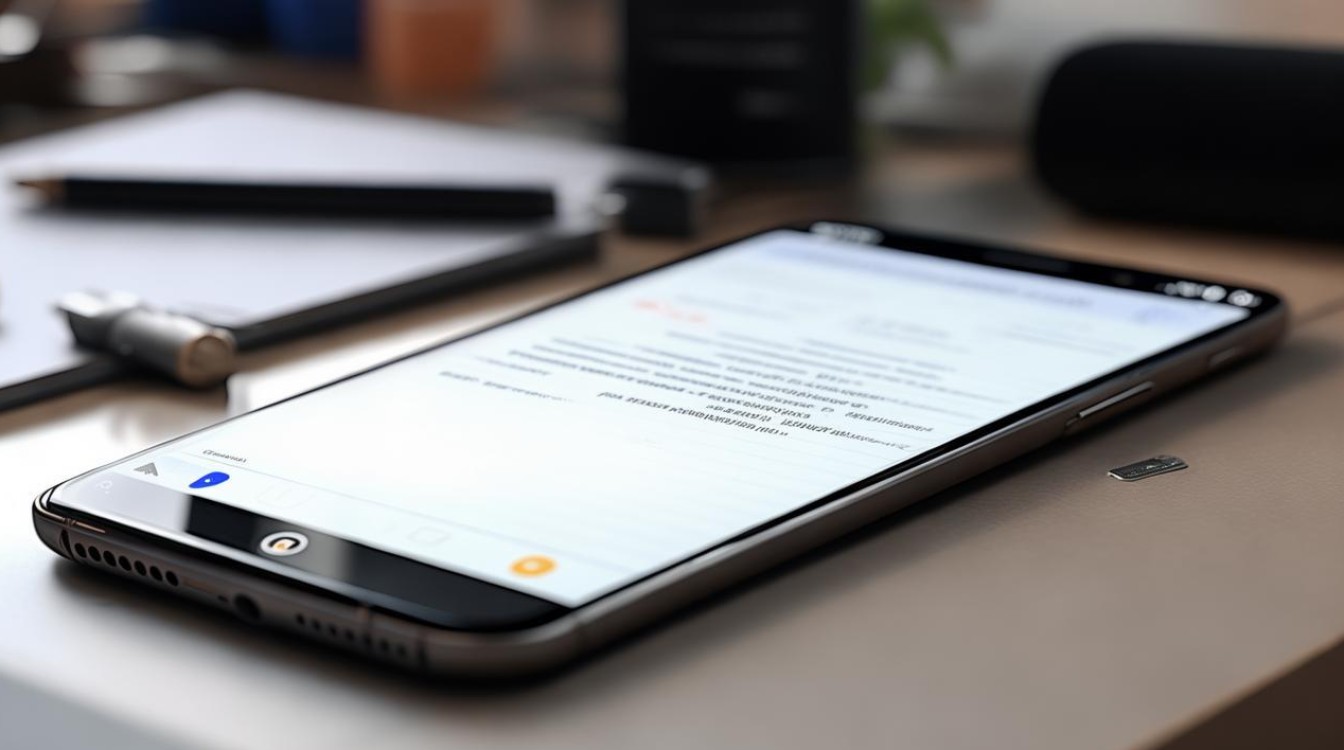
查找vivo手机记事本的方法
| 方法 | 具体步骤 | 注意事项 |
|---|---|---|
| 桌面文件夹查找 | 在主屏幕或应用抽屉中,找到“工具”文件夹(部分机型可能直接显示在桌面上)。 点击进入“工具”文件夹,找到“便签”应用图标。 |
如果桌面上没有“工具”文件夹,可以尝试在应用列表中直接搜索“便签”。 |
| 全局搜索 | 在主屏幕或任意界面,向下滑动屏幕调出全局搜索框。 输入“便签”或“记事本”,系统会自动显示相关应用。 点击搜索结果中的“便签”应用即可打开。 |
搜索时注意应用名称的准确性,部分机型可能仅显示“便签”。 |
| 应用商店下载 | 打开vivo应用商店,搜索“便签”或“记事本”。 找到官方应用后点击下载并安装。 |
如果系统自带便签被卸载,可以通过此方法重新安装。 |
| 设置中查找 | 进入“设置” > “应用与权限” > “应用管理”。 在应用列表中找到“便签”,确保其未被禁用或隐藏。 |
如果应用被禁用,需手动启用;若被隐藏,需在设置中调整显示权限。 |
vivo便签的核心功能
-
基础记录与编辑
- 支持文字、图片插入,部分机型可添加录音或手写内容。
- 点击右下角“+”创建新便签,编辑完成后点击右上角“保存”。
-
分类管理
- 通过不同颜色的笔记本区分类别(如工作、生活、学习)。
- 支持创建多级目录,将便签归类到不同文件夹中。
-
提醒与重复功能
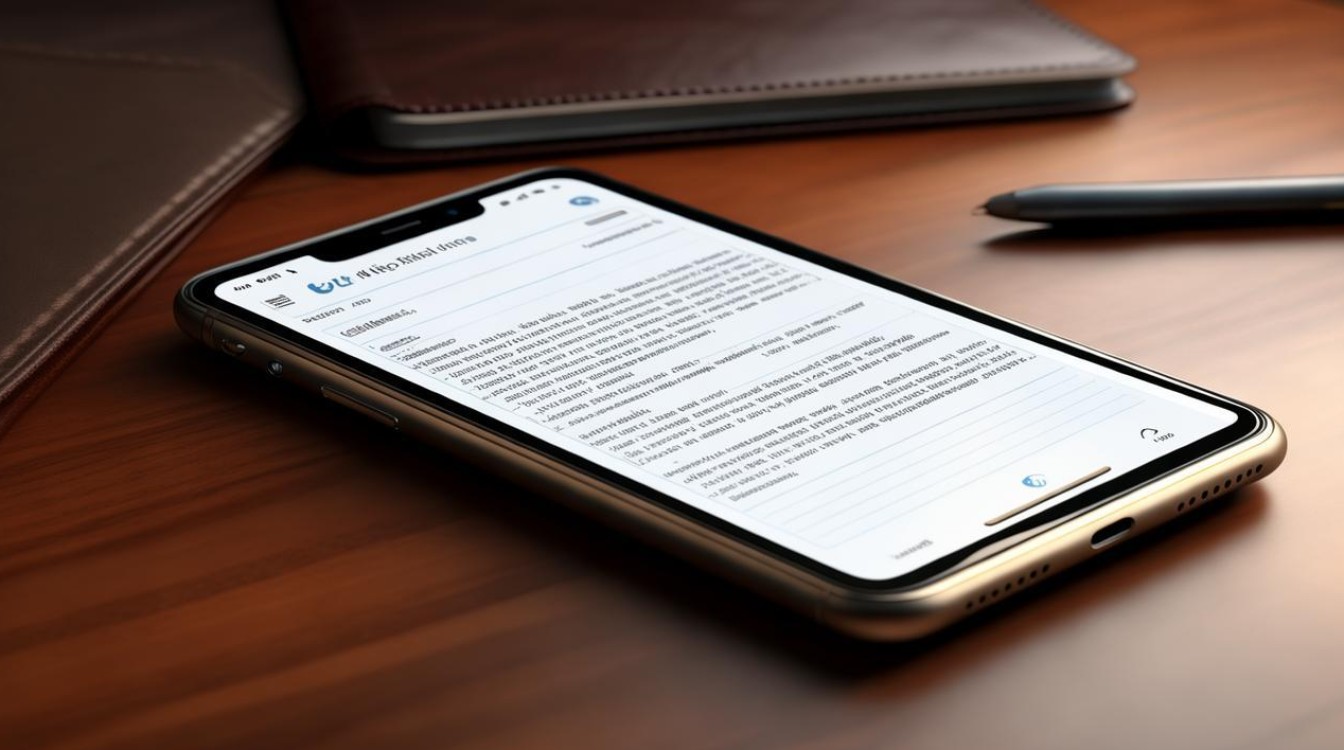
- 为重要事项设置提醒时间,支持单次提醒或循环重复(如每天、每周)。
- 提醒会以通知形式显示,确保不遗漏关键任务。
-
云端同步与备份
- 登录vivo账号后,便签内容可自动同步至云端,避免数据丢失。
- 支持导出为文本格式或分享至其他应用(如微信、邮件)。
-
个性化设置
- 调整字体大小、背景主题,甚至自定义封面图片。
- 设置密码或指纹锁,保护私密内容(需系统支持)。
常见问题与解决方案
| 问题 | 解决方法 |
|---|---|
| 找不到“便签”应用 | 检查是否在“工具”文件夹或应用列表中。 通过全局搜索或应用商店重新下载。 |
| 便签数据丢失 | 检查是否登录vivo账号并开启云同步。 若未备份,尝试通过数据恢复工具找回。 |
| 功能过于简单 | 可前往应用商店下载第三方应用(如“敬业签”),支持更多高级功能。 |
相关FAQs
-
Q:vivo手机的记事本和便签是同一个应用吗?
A:是的,vivo手机的记事本功能通常由“便签”应用实现,两者名称不同但功能一致,部分机型可能预装“笔记”应用,功能类似但更丰富。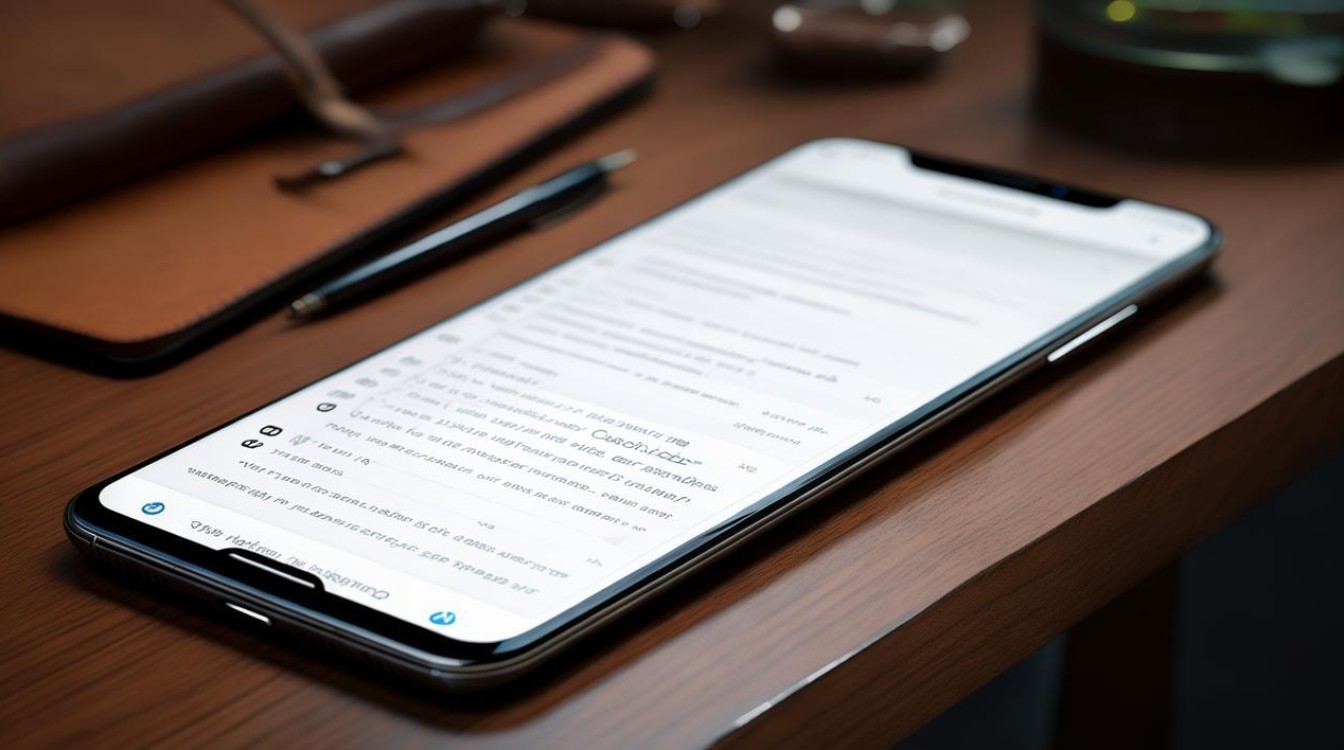
-
Q:恢复出厂设置后,便签内容会丢失吗?
A:如果未开启云同步,恢复出厂设置会清空所有本地数据;若已登录vivo账号并同步,可通过云端恢复内容
版权声明:本文由环云手机汇 - 聚焦全球新机与行业动态!发布,如需转载请注明出处。












 冀ICP备2021017634号-5
冀ICP备2021017634号-5
 冀公网安备13062802000102号
冀公网安备13062802000102号